
Microsoft belum lama ini mengkonfirmasi masalah baru yang dapat mempengaruhi Pembaruan Windows 10 Mei 2019 (versi 1903) pada build 18362.207 (KB4501375). Bug pada sistem Windows 10 Mei 2019 Update terbaru dapat merusak layanan Remote Access Connection Manager dan mempengaruhi operasi layanan VPN.
Remote Access Connection Manager (dikenal juga sebagai RASMAN) menangani koneksi Windows ke layanan semacam VPN. Sangat penting dalam menjalankan RASMAN di latar belakang untuk mengoperasikan layanan VPN atau koneksi dial-up tertentu. Koneksi VPN tertentu mungkin tidak akan dapat berfungsi seperti yang diharapkan ketika RASMAN dinonaktifkan pada Windows 10.
Dalam dokumen dukungan diperbarui, Microsoft menyatakan bahwa layanan Remote Access Connection Manager akan berhenti bekerja dan mengembalikan masalah error 0xc0000005 pada Windows 10 versi 1903. Perusahaan asal Redmond ini juga mengungkapkan bahwa masalah terjadi ketika pengguna atau administrator mengatur profil VPN sebagai VPN Always On. koneksi dengan atau tanpa pembatasan perangkat.
Jika kamu mengkonfigurasi koneksi VPN dan menggunakannya dalam mode manual, RASMAN mungkin tidak akan macet. Perlu diketahui bahwa Windows 10 versi 1809, versi 1803 dan versi yang lebih lama tidak terpengaruh.
Cara Memperbaiki Error Layanan Remote Access Connection Manager (RASMAN) 0xc0000005
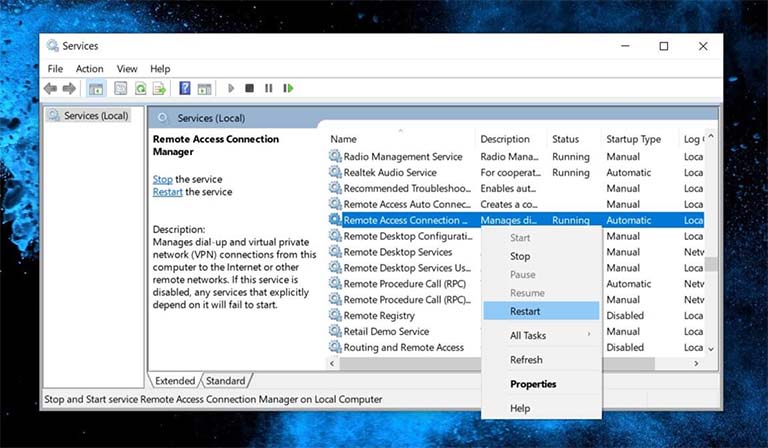
Solusinya memang ada dan pengguna yang terpengaruh masalah ini diminta untuk mengkonfigurasi pengaturan telemetri default secara manual dengan cara memodifikasi Group Policy atau Windows Registry.
Baca juga: Cara Memperbaiki Layar Hitam Setelah Memperbarui Windows 10
Untuk memperbaiki kesalahan / error RASMAN 0xc0000005 pada Group Policy, ikuti langkah-langkah ini:
1- Luncurkan Group Policy (gpedit.msc) dari menu Start atau Windows Run.
2- Telusuri ke jalur berikut:
Computer Configuration\Administrative Templates\Windows Components\Data Collection and Preview Builds\Allow Telemetry
3- Klik dua kali pada kebijakan untuk mengaktifkannya.
5- Buka menu Start dan cari Services.
6- Pada tab Services, cari Remote Access Connection Manager.
7- Klik kanan pada RASMAN lalu restart sistem.
Kamu juga dapat memperbaiki masalah error RASMAN 0xc0000005 pada Windows Registry:
1- Luncurkan Windows Registry.
2- Telusuri ke lokasi berikut:
HKEY_LOCAL_MACHINE\SOFTWARE\Policies\Microsoft\Windows\DataCollection
3- Cari entri 'AllowTelemetry'.
4- Klik dua kali dan masukkan nilai 1, 2, atau 3 (Basic, Enhanced, Full, masing-masing berurutan).
Jika AllowTelemetry tidak ada, kamu bisa membuatnya secara manual. Untuk membuat entri, klik kanan pada area kosong panel kanan dan buat DWORD (32-bit) dengan nama 'AllowTelemetry'.
Setelah menerapkan perubahan pada Registry, kamu harus me-restart RASMAN dari pengaturan Windows Services.
Microsoft mengatakan pihaknya sedang mengerjakan pembaruan patch dan perbaikannya akan dimasukkan dalam rilis di waktu mendatang, akan tetapi Microsoft belum mengungkapkan kapan ia berencana untuk menyelesaikan masalah pada RASMAN ini.
